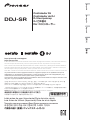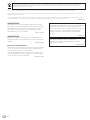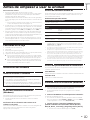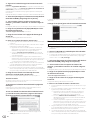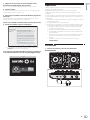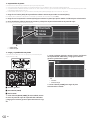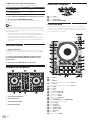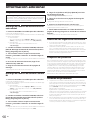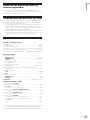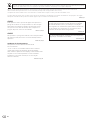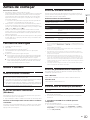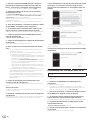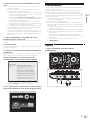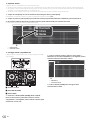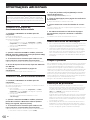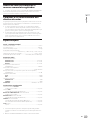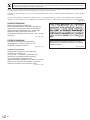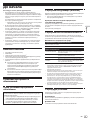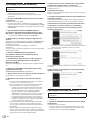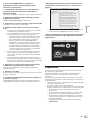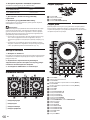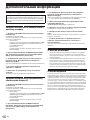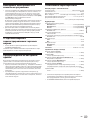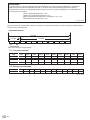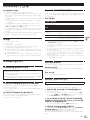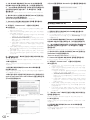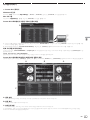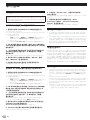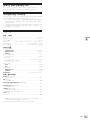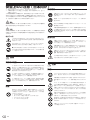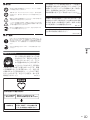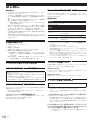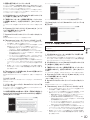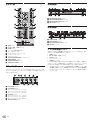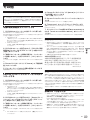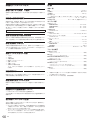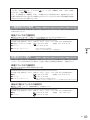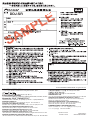Português Русский 㩆⪞Español
DDJ-SR
Controlador DJ
Controlador de DJ
DJ Контроллер
GM#㏒㞢ᵎ᳖
http://pioneerdj.com/support/
http://serato.com/
El sitio de asistencia Pioneer DJ mostrado arriba ofrece las preguntas frecuentes, información del software y
varios otros tipos de información y servicios que le permitirán usar su producto con mayor confort.
Para la versión más reciente del software Serato DJ, acceda a Serato.com y descargue el software desde allí.
O site de suporte da Pioneer DJ mostrado acima oferece FAQs, informações sobre o software e outros tipos
de informações e serviços para permitir utilizar o produto com um maior conforto.
Para obter a versão mais recente do software Serato DJ, aceda a Serato.com e transfira o software a partir daí.
На указанном выше сайте поддержки Pioneer DJ содержатся раздел часто задаваемых вопросов,
информация по программному обеспечению, а также различные другие типы информации и услуг,
позволяющие использовать ваше изделие более лучшим образом.
Относительно самой последней версии программного обеспечения Serato DJ зайдите на Serato.com и
загрузите оттуда программное обеспечение.
Ⅻᓆ#㎶⠞⛎፲◮#GM#⇆㒖㍢#⅖⠞㍢ጾ#⠺⦦#ᯥጾ#⩲ᯢ/#∶㖮㍢➒♞#⢿ᶞ#ຢᩖඊ#ಫ⤯#⢿ᶞ#Ჹ#⇆Ữ⍎ᨦ#
⣆ඟ㘂⚖#ඊೇ⠂#⣆㔲⟮#❛#㑢◲㠲#⅖❓㘂⎎#⋂#⠲ᑮᤇ#㘞ᖆᩧ፲ᎎ1
Vhudwr#GM#∶㖮㍢➒♞⠂#⸆⎊#ᴮ⢮⟪#Vhudwr1frp♺#⢻∷㘂⚖#∶㖮㍢➒♞ᨦ#ᎎ❞ᤆᖆ#㘂⎗⎆⛎1#
Léalo antes de usar (Importante)/Guía de inicio rápido
Leia Antes de Utilizar (Importante)/Guia de início rápido
Прочитайте перед использованием (Важно)/Краткое руководство пользователя
⏷⧴⭏⤛#⫈⣿#ⱇ☸☧⥯#+ⱜ⧟,2㎀#◯㐋㘃#ཋ⪿ᠧ

Es
2
Si desea deshacerse de este producto, no lo mezcle con los residuos generales de su hogar. De conformidad con la legislación
vigente, existe un sistema de recogida distinto para los productos electrónicos que requieren un procedimiento adecuado de
tratamiento, recuperación y reciclado.
Las viviendas privadas en los estados miembros de la UE, en Suiza y Noruega pueden devolver gratuitamente sus productos electrónicos usados
en las instalaciones de recolección previstas o bien en las instalaciones de minoristas (si adquieren un producto similar nuevo).
En el caso de los países que no se han mencionado en el párrafo anterior, póngase en contacto con sus autoridades locales a fin de conocer el
método de eliminación correcto.
Al actuar siguiendo estas instrucciones, se asegurará de que el producto de desecho se somete a los procesos de tratamiento, recuperación y
reciclaje necesarios, con lo que se previenen los efectos negativos potenciales para el entorno y la salud humana.
K058b_A1_Es
Entorno de funcionamiento
Temperatura y humedad del entorno de funcionamiento
+5 °C a +35 °C; menos del 85 % de humedad relativa
(rejillas de refrigeración no obstruidas)
No instale este aparato en un lugar mal ventilado, ni en
lugares expuestos a alta humedad o a la luz directa del
sol (o de otra luz artificial potente).
D3-4-2-1-7c*_A1_Es
Cuando utilice este producto, confirme la
información de seguridad mostrada en la parte
inferior de la unidad.
D3-4-2-2-4_B1_Es
ADVERTENCIA
Este aparato no es impermeable. Para evitar el riesgo
de incendio y de descargas eléctricas, no ponga ningún
recipiente lleno de líquido (como pueda ser un vaso o
un florero) cerca del aparato ni lo exponga a goteo,
salpicaduras, lluvia o humedad.
D3-4-2-1-3_A1_Es
ADVERTENCIA
Para evitar el peligro de incendio, no ponga nada con
fuego encendido (como pueda ser una vela) encima del
aparato.
D3-4-2-1-7a_A1_Es
Este producto es para tareas domésticas generales.
Cualquiera avería debida a otra utilización que tareas
domésticas (tales como el uso a largo plazo para
motivos de negocios en un restaurante o el uso en un
coche o un barco) y que necesita una reparación
hará que cobrarla incluso durante el período de
garantía.
K041_A1_Es

Es 3
Español
Antes de empezar a usar la unidad
Cómo leer este manual
Gracias por haber adquirido este producto Pioneer.
¡Asegúrese de leer este folleto y el manual de instrucciones! Ambos
documentos incluyen información importante que usted deberá
entender antes de usar este producto.
Después de haber terminado de leer estas instrucciones, guárdelas
en un lugar seguro para, en caso de ser necesario, consultarlas en el
futuro.
— Para las instrucciones sobre cómo adquirir el manual de instruc-
ciones, vea Adquisición del manual (página 12).
En este manual, los nombres de las pantallas y de los menús mostra-
dos en el producto y en la pantalla del ordenador, así como también
los nombres de los botones, de los terminales, etc., se indican entre
paréntesis. (Ejemplo: Botón [CUE], panel [Files], terminal [MIC])
Note que las pantallas y las especificaciones del software descritas
en este manual, así como también la apariencia externa y las espe-
cificaciones del hardware, están actualmente en fase de desarrollo y
pueden ser distintas de las especificaciones finales.
Note que dependiendo de la versión del sistema operativo, los ajus-
tes del navegador web, etc., la operación puede que sea distinta de
los procedimientos descritos en este manual.
Contenido de la caja
CD-ROM (Disco de instalación)
Cable USB
Garantía (para algunas regiones)1
Léalo antes de usar (Importante)/Guía de inicio rápido (este manual)
1 La garantía incluida es para la región europea.
Para la región norteamericana, la información correspondiente
se provee en la última página de las versiones en inglés y en fran-
cés de “Léalo antes de usar (Importante)/Guía de inicio rápido”.
Para la región japonesa, la información correspondiente se pro-
vee en la última página de la versión en japonés de “Léalo antes
de usar (Importante)/Guía de inicio rápido”.
Instalación del software
Antes de instalar el software
Para la versión más reciente del software Serato DJ, acceda a Serato.
com y descargue el software desde allí.
Para detalles, consulte Procedimiento de instalación (Windows) o
Procedimiento de instalación (Mac OS X).
El usuario es responsable de preparar el ordenador, los aparatos
de la red y otros elementos que se usan en el ambiente de Internet
y que son necesarios para conectar a Internet.
Acerca del software controlador
(Windows)
Este software controlador es un controlador ASIO exclusivo que se usa
para enviar señales de audio desde el ordenador.
Cuando se usa Mac OS X no es necesario instalar el software
controlador.
Verificación de la información más reciente en el
software controlador
Para información detallada sobre el software controlador designado de
esta unidad, visite el sitio de asistencia Pioneer DJ siguiente.
http://pioneerdj.com/support/
Acerca del software Serato DJ
Serato DJ es una aplicación de software DJ de Serato. Las actuaciones
de DJ son posibles conectando a esta unidad el ordenador en el que
está instalado este software.
Ambiente de operación mínimo
Sistemas operativos compatibles
Mac OS X: 10.8, 10.7 y 10.6
Windows: Windows 7
Otros
Unidad óptica Unida de disco óptico en la que se puedan leer discos
CD-ROM
Puerto USB Para conectar el ordenador con esta unidad se
requiere un puerto USB 2.0.
Resolución de la
pantalla Resolución de 1 280 x 720 o más
Conexión a Internet Para registrar la cuenta del usuario “Serato.com” y des-
cargar el software se necesita una conexión a Internet.
Para la información más reciente del ambiente de operación necesario y la
compatibilidad así como para adquirir el último sistema operativo, consulte
“Software Info” bajo “DDJ-SR” en el sitio de asistencia Pioneer DJ siguiente:
http://pioneerdj.com/support/
La asistencia del sistema operativo asume que usted está usando el parche de
seguridad más reciente para esa versión.
La operación no se garantiza en todos los ordenadores, aunque se cumplan
todas las condiciones indicadas aquí para el ambiente de operación necesario.
Dependiendo de la configuración de ahorro de energía del ordenador, etc., la
CPU y el disco duro pueden no proveer la capacidad de procesamiento sufi-
ciente. Para los ordenadores portátiles en particular, asegúrese de que estén en
condiciones apropiadas para ofrecer un alto rendimiento constante (por ejem-
plo, manteniendo la alimentación de CA conectada) cuando se usa Serato DJ.
Para usar Internet se necesita firmar un contrato separado con un proveedor
que ofrezca servicios de Internet y pagar los honorarios de dicho proveedor.
Acerca del procedimiento de instalación
El procedimiento de instalación depende del sistema operativo (OS) del
ordenador que está usando.
Para Windows
Después de instalar el software controlador, instale el software Serato DJ.
Para Mac OS X
Instale solo el software Serato DJ.
Procedimiento de instalación (Windows)
No conecte esta unidad y el ordenador hasta completar la instalación.
Inicie la sesión como el usuario que fue establecido como adminis-
trador del ordenador antes de hacer la instalación.
Si está ejecutándose cualquier otro programa en el ordenador,
abandónelo.
1 Inserte el CD-ROM en la unidad óptica del ordenador.
El menú del CD-ROM se visualiza.
Si el menú del CD-ROM no aparece cuando se inserta el CD-ROM,
abra la unidad óptica desde [Equipo (o Mi PC)] en el menú [Iniciar],
y luego haga doble clic en el icono [CD_menu.exe].
2 Cuando aparece el menú del CD-ROM, seleccione
[Instale el software del controlador musical (Pioneer_
DDJ_SR_Driver_x.xxx.exe)] y luego haga clic en [Iniciar].
Para cerrar el menú CD-ROM, haga clic en [Salir].

Es
4
3 Siga con la instalación según las instrucciones de la
pantalla.
Si aparece [Seguridad de Windows] en la pantalla mientras se realiza
la instalación, haga clic en [Instalar este software de controlador de
todas formas] y continúe con la instalación.
Cuando termina la instalación del programa aparece un mensaje de
terminación.
Después de instalar el software controlador, instale el software Serato DJ.
4 Seleccione [Descargue el software Serato DJ] desde el
menú del CD-ROM y luego haga clic en [Iniciar].
5 “Para acceder al sitio se requiere un entorno de
internet. ¿Conectado a internet?” se visualiza. Haga clic
en [Si].
El navegador Web se inicia y se visualiza el sitio de asistencia Pioneer DJ.
6 Haga clic en [Software Info] bajo [DDJ-SR] en el sitio
de asistencia Pioneer DJ.
[Serato DJ Support Information] se visualiza.
7 Haga clic en el enlace con la página de descarga de
Serato DJ.
La página de descarga de Serato DJ se visualiza.
8 Entre en su cuenta de usuario “Serato.com”.
Si ya ha registrado una cuenta de usuario en “Serato.com”, vaya
al paso 10.
Si no ha completado el registro de su cuenta de usuario, hágalo
siguiendo el procedimiento de abajo.
— Siguiendo las instrucciones de la pantalla, introduzca su
dirección de correo electrónico y contraseña que quiera
establecer y luego seleccione la región donde vive.
— Si marca [E-mail me Serato newsletters] se le enviarán
desde Serato boletines con la información más reciente de
los productos Serato.
— Una vez completado el registro de la cuenta del usuario,
usted recibirá un correo electrónico en la dirección de correo
electrónico que haya introducido. Verifique el contenido del
correo electrónico enviado desde “Serato.com”.
Tenga cuidado para no olvidar la dirección de correo electrónico
y la contraseña especificadas al hacer el registro del usuario.
Éstas serán necesarias para actualizar el software.
La información personal introducida al registrar una cuenta de
usuario nueva puede recopilarse, procesarse y usarse basándose
en la política de privacidad del sitio Web de Serato.
9 Haga clic en el vínculo en el mensaje de correo
electrónico enviado desde “Serato.com”.
Esto le lleva a la página de descarga Serato DJ. Vaya al paso 11.
10 Inicie la sesión.
Introduzca la dirección de correo electrónico y la contraseña que ha
registrado para entrar en “Serato.com”.
11 Descargue el software Serato DJ desde la página de
descarga.
Descomprima el archivo descargado y luego haga doble clic en el
archivo descomprimido para iniciar el instalador.
12 Lea con cuidado los términos del acuerdo de licencia
y, si está de acuerdo, seleccione [I agree to the license
terms and conditions] y luego haga clic en [Install].
Si no acepta el contenido del acuerdo de uso, haga clic en
[Close] para cancelar la instalación.
La instalación empieza.
El mensaje de instalación satisfactoria aparece una vez terminada la
instalación.
13 Haga clic en [Close] para salir del instalador Serato DJ.
Procedimiento de instalación (Mac OS X)
No conecte esta unidad y el ordenador hasta completar la instalación.
Si está ejecutándose cualquier otro programa en el ordenador,
abandónelo.
1 Inserte el CD-ROM en la unidad óptica del ordenador.
El menú del CD-ROM se visualiza.
Si el menú del CD-ROM no aparece en la pantalla cuando se inserta
el CD-ROM, abra el controlador óptico desde Finder y luego haga
doble clic en el icono [CD_menu.app].
2 Seleccione [Descargue el software Serato DJ] desde el
menú del CD-ROM y luego haga clic en [Iniciar].
3 “Para acceder al sitio se requiere un entorno de
internet. ¿Conectado a internet?” se visualiza. Haga clic
en [Si].
El navegador Web se inicia y se visualiza el sitio de asistencia Pioneer DJ.
4 Haga clic en [Software Info] bajo [DDJ-SR] en el sitio
de asistencia Pioneer DJ.
[Serato DJ Support Information] se visualiza.
5 Haga clic en el enlace con la página de descarga de
Serato DJ.
La página de descarga de Serato DJ se visualiza.
6 Entre en su cuenta de usuario “Serato.com”.
Si ya ha registrado una cuenta de usuario en “Serato.com”, vaya
al paso 8.
Si no ha completado el registro de su cuenta de usuario, hágalo
siguiendo el procedimiento de abajo.
— Siguiendo las instrucciones de la pantalla, introduzca su
dirección de correo electrónico y contraseña que quiera
establecer y luego seleccione la región donde vive.
— Si marca [E-mail me Serato newsletters] se le enviarán
desde Serato boletines con la información más reciente de
los productos Serato.
— Una vez completado el registro de la cuenta del usuario,
usted recibirá un correo electrónico en la dirección de correo
electrónico que haya introducido. Verifique el contenido del
correo electrónico enviado desde “Serato.com”.
Tenga cuidado para no olvidar la dirección de correo electrónico
y la contraseña especificadas al hacer el registro del usuario.
Éstas serán necesarias para actualizar el software.
La información personal introducida al registrar una cuenta de
usuario nueva puede recopilarse, procesarse y usarse basándose
en la política de privacidad del sitio Web de Serato.

Es 5
Español
7 Haga clic en el vínculo en el mensaje de correo
electrónico enviado desde “Serato.com”.
Esto le lleva a la página de descarga Serato DJ. Vaya al paso 9.
8 Inicie la sesión.
Introduzca la dirección de correo electrónico y la contraseña que ha
registrado para entrar en “Serato.com”.
9 Descargue el software Serato DJ desde la página de
descarga.
Descomprima el archivo descargado y luego haga doble clic en el
archivo descomprimido para iniciar el instalador.
10 Lea con cuidado los términos del acuerdo de licencia
y, si está de acuerdo, haga clic en [Agree].
Si no acepta el contenido del acuerdo de uso, haga clic en
[Disagree] para cancelar la instalación.
11 Si aparece la pantalla siguiente, arrastre y coloque el
icono [Serato DJ] en el icono de carpeta [Applications].
Operación
Cuando conecte el equipo y cambie conexiones asegúrese de que la
alimentación esté desconectada.
Asegúrese de usar el cable USB incluido con este producto.
Consulte el manual de instrucciones del componente que va a ser
conectado.
Con esta unidad, la alimentación se suministra mediante un bus USB.
La unidad se puede usar fácilmente conectándola a un ordenador con
el cable USB.
Conecte a una fuente de alimentación de CA el ordenador al que va a
conectar esta unidad.
No se puede usar un concentrador USB.
En casos como los de abajo, la alimentación puede que no sea sufi-
ciente y esta unidad no funcione con la alimentación de bus USB.
— Cuando la capacidad de suministro de alimentación USB del
ordenador no es suficiente.
— Cuando otros aparatos USB estén conectados al ordenador.
— Cuando están conectados auriculares con una impedancia de
menos de 32 :.
— Cuando los auriculares se conectan simultáneamente al conec-
tor de auriculares estéreo y al miniconector de auriculares
estéreo.
— Cuando un conector monofónico se conecta al terminal
[HEADPHONES].
Conexiones
1 Conecte auriculares a uno de los terminales
[HEADPHONES].

Es
6
2 Conecte altavoces activos, un amplificador de
potencia, componentes, etc, a los terminales [MASTER
OUT1] o [BOOTH OUT/MASTER OUT2].
Altavoces activos, etc.
Vea el manual de instrucciones para los detalles de la conexión
de los terminales de entrada/salida.
3 Conecte esta unidad a su ordenador con un cable
USB.
4 Conecte la alimentación del ordenador.
5 Ponga el conmutador [ON/OFF] del panel trasero
de esta unidad en el lado [ON] para conectar su
alimentación.
Conecte la alimentación de esta unidad.
Para usuarios de Windows
El mensaje [Instalando software de controlador de dis-
positivo] puede aparecer cuando esta unidad se conecte al
ordenador la primera vez o cuando se conecte a un puerto USB
diferente del ordenador. Espere hasta que aparezca el mensaje
[Los dispositivos están listos para usarse].
6 Conecte la alimentación de los aparatos conectados a
los terminales de salida (altavoces activos, amplificador
de potencia, componentes, etc.).
Cuando se conecta un micrófono, reproductor DJ u otro aparato
externo a los terminales de entrada, la alimentación de ese apa-
rato se conecta también.

Es 7
Español
Inicio del sistema
䢢Inicio de Serato DJ
Para Windows
Desde el menú Windows [Iniciar], haga clic en el icono [Serato DJ] bajo [Todos los programas] > [Serato] > [Serato DJ].
Para Mac OS X
En Finder, abra la carpeta [Aplicación] y luego haga clic en el icono [Serato DJ].
Pantalla del ordenador directamente después de iniciarse el software Serato DJ
A
C1
2
1 El icono [ACTIVATE/BUY] puede que aparezca en el lado derecho de la pantalla que se visualiza cuando se inicia Serato DJ por primera vez, pero
no es necesario activar ni adquirir una licencia para aquellos que usan DDJ-SR.
2 Marque [DO NOT SHOW AGAIN] en la parte inferior derecha de la pantalla, y luego haga clic en [License] y continúe usando Serato DJ como tal.
Para utilizar el beatgrid
Con Serato DJ, [SYNC PREFERENCE] se pone en [Simple sync] de forma predeterminada, pero esto debe cambiarse a [Smart sync] para realizar ope-
raciones de beatgrid.
SETUP–DJ Preference-SYNC PREFERENCE
Para instrucciones sobre la visualización de la pantalla de ajustes y detalles del beatgrid, vea el manual Serato DJ.
Pantalla del ordenador cuando se carga una pista en el software Serato DJ
Haga clic en [Library] en la parte superior izquierda de la pantalla del ordenador, y seleccione [Vertical] o [Horizontal] desde el menú desplegable
para cambiar la pantalla Serato DJ.
AA
C
B
A Sección de deck
La información de la pista (el nombre de la pista cargada, nombre del artista, BPM, etc.), la forma de onda global y otra información se visualiza
aquí.
B Display de forma de onda
La forma de onda de la pista cargada se visualiza aquí.
C Sección del navegador
Las cajas en las que se guardan pistas de la librería o juegos de múltiples pistas se visualizan aquí.
Este manual consiste principalmente en explicaciones de las funciones de esta unidad como hardware. Para instrucciones detalladas de la operación
del software Serato DJ, vea el manual del usuario del software Serato DJ.

Es
8
䢢Importación de pistas
A continuación se describe el procedimiento típico para importar pistas.
Hay varias formas de importar pistas con el software Serato DJ. Para detalles, vea el manual del software Serato DJ.
Si ya está usando el software DJ Serato (Scratch Live, ITCH o Serato DJ Intro) y ya ha creado librerías de pistas, las librerías de pistas que ha creado
previamente podrán usarse como tal.
Si está usando Serato DJ Intro y ya ha creado librerías de pistas, puede que tenga que volver a analizar las pistas.
1 Haga clic en la tecla [Files] de la pantalla de software Serato DJ para abrir la ventana [Files].
El contenido de su ordenador o del periférico conectado al ordenador se visualiza en el panel [Files].
2 Haga clic en la carpeta de la ventana [Files] que contiene las pistas que quiere añadir a la librería para seleccionarla.
3 En la pantalla de software Serato DJ, arrastre y coloque la carpeta seleccionada en el panel de cajas.
Se crea una caja y las pistas se añaden a la librería.
a
b
a Panel [Files]
b Panel de cajas
䢢Carga y reproducción de pistas
A continuación se describe como un ejemplo el procedimiento para
cargar pistas en el [1].
1 Selector giratorio
2 Botón BACK (VIEW)
3 Botón LOAD
1 Pulse el botón [BACK (VIEW)] de esta unidad, mueva
el cursor al panel de cajas de la pantalla del ordenador
y luego gire el selector giratorio para seleccionar la caja,
etc.
2 Pulse el selector giratorio, mueva el cursor a la librería
de la pantalla del ordenador, y luego gire el selector
giratorio y seleccione la pista.
a
b
a Librería
b Panel de cajas
3 Pulse el botón [LOAD] para cargar la pista
seleccionada en el deck.

Es 9
Español
䢢Reproducción de pistas y salida del sonido
A continuación se describe como un ejemplo el procedimiento para dar
salida al sonido del canal 1.
Ajuste a un nivel apropiado el volumen de los aparatos (amplificador
de potencia, altavoces activos, etc.) conectados a los terminales
[MASTER OUT1] y [BOOTH OUT/MASTER OUT2]. Note que saldrá
un sonido alto si el volumen se ajusta demasiado alto.
Sección de mezclador
9
a
c
4
7
8
6
5
b
Panel frontal
df
e
Panel trasero
gh
4 Control TRIM
5 Controles EQ (HI, MID, LOW)
6 Control FILTER
7 Botón CUE/TAP de auriculares
8 Fader de canal
9 Control MASTER LEVEL
a Control HEADPHONES MIX
b Conmutador de indicador de nivel
c Crossfader
d Control HEADPHONES LEVEL
e Conmutador CROSS FADER REVERSE
f Control CROSS FADER CURVE
g Control BOOTH LEVEL
h Conmutador selector BOOTH/MASTER
1 Ponga los controles, etc. en las posiciones mostradas
abajo.
Nombres de los controles, etc. Posición
Control MASTER LEVEL Girado completamente a la izquierda
Control TRIM Girado completamente a la izquierda
Controles EQ (HI, MID, LOW) Centro
Control FILTER Centro
Conmutador de indicador de nivel Posición [CH1/2]
Fader de canal Movido hacia adelante
Conmutador CROSS FADER REVERSE Posición [OFF]
Conmutador selector BOOTH/MASTER Posición [MASTER]
Control BOOTH LEVEL Girado completamente a la izquierda
2 Pulse el botón ["] para reproducir la pista.
3 Mueva el fader de canal alejándolo de usted.
4 Gire el control [TRIM].
Ajuste [TRIM] de forma que el indicador naranja del indicador de nivel
de canales se encienda en el nivel de pico.
5 Gire el control [MASTER LEVEL] para ajustar el nivel
de audio de los altavoces.
Ajuste la salida de nivel de sonido de los terminales [MASTER OUT1] y
[BOOTH OUT/MASTER OUT2] en un nivel apropiado.
Cuando el conmutador selector [BOOTH/MASTER] se ponga en la
posición [BOOTH], el control [BOOTH LEVEL] podrá usarse para ajustar
solamente la salida de nivel de audio procedente del terminal [BOOTH
OUT/MASTER OUT2] a un volumen apropiado.

Es
10
䢢Monitoreo de sonido con auriculares
Ponga los controles, etc. en las posiciones mostradas abajo.
Nombres de los controles, etc. Posición
Control HEADPHONES MIX Centro
Control HEADPHONES LEVEL Girado completamente a la
izquierda
1 Pulse el botón [CUE/TAP] de auriculares para el canal 1.
2 Gire el control [HEADPHONES LEVEL].
Ajuste la salida de nivel de sonido de los auriculares en un nivel
apropiado.
Nota
Esta unidad y el software Serato DJ incluyen una variedad de funciones
que permiten realizar actuaciones de DJ individualistas. Para detalles
de las funciones respectivas, vea el manual de instrucciones y el manual
del software Serato DJ.
El manual de instrucciones de esta unidad se puede descargar
del sitio de asistencia Pioneer DJ. Para detalles, vea Descarga del
manual de instrucciones de esta unidad (página 12).
El manual del software Serato DJ se puede descargar desde Serato.
com. Para detalles, vea Descarga del manual del software Serato DJ
(página 12).
Salida del sistema
1 Salga de Serato DJ.
Cuando se cierra el software aparece en la pantalla del ordenador un
mensaje para confirmar que usted desea cerrarlo. Haga clic en [Yes]
para cerrar.
2 Ponga el conmutador [ON/OFF] del panel trasero
de esta unidad en el lado [OFF] para desconectar su
alimentación.
3 Desconecte el cable USB de su ordenador.
Nombres de las partes
1 Sección del navegador
2 Sección de deck
3 Sección de mezclador
4 Sección de efectos
Sección del navegador
1 2 1
3 4
1 Botón LOAD
2 Selector giratorio
3 Botón BACK (VIEW)
4 Botón LOAD PREPARE (AREA)
Sección de deck
Esta sección se usa para controlar los cuatro decks. Los botones y con-
troles para operar los decks 1 y 3 están situados en el lado izquierdo del
controlador, los que se usan para operar los decks 2 y 4 están situados
en el lado derecho del controlador.
1 Botón VINYL
2 Dial jog
3 Botón DECK 1
El deck del lado derecho tiene un botón [DECK 2].
4 Botón DECK 3
El deck del lado derecho tiene un botón [DECK 4].
5 Botón SHIFT
6 Botón SYNC
7 Botón CUE
8 Botón PLAY/PAUSE "
9 Botón de modo HOT CUE
a Botón de modo ROLL
b Botón de modo SLICER
c Botón de modo SAMPLER
d Pads de actuación
e Botón PARAMETER, botónPARAMETER
f Indicador de tiempo de compás
g Botón 1/2X (IN)
h Botón 2X (OUT)
i Botón AUTO LOOP
j Botón PAD PLUS ON
k Botón PAD PLUS TAP
l Botón KEY LOCK
m Botón SLIP
n Barra deslizante TEMPO

Es 11
Español
Sección de mezclador
2
1
3
2
1
3
4
5
4
5
a
b
c
6
7
9
8
1 Control TRIM
2 Controles EQ (HI, MID, LOW)
3 Control FILTER
4 Botón CUE/TAP de auriculares
5 Fader de canal
6 Conmutador de indicador de nivel
7 Indicador de nivel
8 Crossfader
9 Indicador CROSS FADER REVERSE
a Control MASTER LEVEL
b Control HEADPHONES MIX
c Control SAMPLER VOLUME
Sección de efectos
Esta sección se usa para controlar las dos unidades de efectos (FX1 y
FX2). Los controles y botones para operar la unidad FX1 están situados
en el lado izquierdo del controlador, los que se usan para operar la
unidad FX2 están situados en el lado derecho del controlador.
1 2 3 4 5 6
7 8 9 a
1 Botones 1 FX ASSIGN
2 Botones 2 FX ASSIGN
3 Control 1 de parámetros de efectos
4 Control 2 de parámetros de efectos
5 Control 3 de parámetros de efectos
6 Control FX BEATS
7 Botón 1 de parámetros de efectos
8 Botón 2 de parámetros de efectos
9 Botón 3 de parámetros de efectos
a Botón TAP (FX MODE)
Panel frontal
13 42
1 Control HEADPHONES LEVEL
2 Conmutador CROSS FADER REVERSE
3 Control CROSS FADER CURVE
4 Control MIC LEVEL
Panel trasero
123 4
1 Control AUX IN LEVEL
2 Control BOOTH LEVEL
3 Conmutador selector BOOTH/MASTER
4 Conmutador ON/OFF
Acerca de los valores de ajuste de los
controles
Los valores de ajuste de los controles, etc., de más abajo se controlan
individualmente para los decks respectivos en el software Serato DJ.
Control TRIM
Controles EQ (HI, MID, LOW)
Control FILTER
Fader de canal
Barra deslizante TEMPO
Si los valores controlados por Serato DJ cuando se cambian los decks
son diferentes de los valores correspondientes a las posiciones de los
controles, faders, etc., de esta unidad, los controles, faders, etc., debe-
rán moverse a las posiciones correspondientes a los valores controlados
por Serato DJ antes de ser utilizados.
Los valores predeterminados para los decks 3 y 4 en Serato DJ
corresponden a la posición central de los controles [TRIM], [EQ
(HI, MID y LOW)] y [FILTER], a ±0,0% para las barras deslizantes
[TEMPO] y a la posición más delantera de los faders de canales.

Es
12
Información adicional
Adquisición del manual
El manual de instrucciones puede que esté en un archivo del formato
PDF. Adobe® Reader® deberá estar instalado para leer los archivos del
formato PDF. Si no tiene Adobe Reader, instálelo desde el enlace de
descarga de la pantalla del menú del CD-ROM.
Descarga del manual de instrucciones de
esta unidad
1 Inserte el CD-ROM en la unidad óptica del ordenador.
El menú del CD-ROM se visualiza.
Si el menú del CD-ROM no aparece cuando se inserta el CD-ROM, haga
las operaciones de abajo.
Para Windows
Abra la unidad óptica desde [Equipo (o Mi PC)] en el menú
[Iniciar] y luego haga doble clic en el icono [CD_menu.exe].
Para Mac OS X
En Finder, haga doble clic directamente en el icono
[CD_menu.app].
2 Cuando se visualiza el menú del CD-ROM, seleccione
[DDJ-SR: Descarga del manual de instrucciones (archivo
PDF)] y luego haga clic en [Iniciar].
3 “Para acceder al sitio se requiere un entorno de
internet. ¿Conectado a internet?” se visualiza. Haga clic
en [Si].
El navegador Web se inicia y se visualiza el sitio de asistencia Pioneer DJ.
4 En el sitio de asistencia Pioneer DJ, haga clic en
“Manuals” bajo “DDJ-SR”.
5 Haga clic en el idioma necesario de la página de
descarga.
La descarga del manual de instrucciones empieza.
Descarga del manual del software Serato
DJ
1 Inserte el CD-ROM en la unidad óptica del ordenador.
El menú del CD-ROM se visualiza.
Si el menú del CD-ROM no aparece cuando se inserta el CD-ROM, haga
las operaciones de abajo.
Para Windows
Abra la unidad óptica desde [Equipo (o Mi PC)] en el menú
[Iniciar] y luego haga doble clic en el icono [CD_menu.exe].
Para Mac OS X
En Finder, haga doble clic directamente en el icono
[CD_menu.app].
2 Cuando se visualiza el menú del CD-ROM, seleccione
[Serato DJ: Descarga del manual del software (archivo
PDF)] y luego haga clic en [Iniciar].
3 “Para acceder al sitio se requiere un entorno de
internet. ¿Conectado a internet?” se visualiza. Haga clic
en [Si].
El navegador Web se inicia y se visualiza el sitio de asistencia Pioneer DJ.
Para cerrar el menú CD-ROM, haga clic en [Salir].
4 Haga clic en [Software Info] bajo [DDJ-SR] en el sitio
de asistencia Pioneer DJ.
[Serato DJ Support Information] se visualiza.
5 Haga clic en el enlace con la página de descarga de
Serato DJ.
La página de descarga de Serato DJ se visualiza.
6 Entre en su cuenta de usuario “Serato.com”.
Introduzca la dirección de correo electrónico y la contraseña que ha
registrado para entrar en “Serato.com”.
7 Desde “More Downloads” en el lado derecho de la
página de descarga, haga clic en “Serato DJ x.x Software
Manual”.
La descarga del manual del software Serato DJ empieza.
Acerca de los lugares de instalación
No ponga esta unidad encima de objetos que produzcan calor, tales
como un amplificador, ni la exponga a luz de un foco durante mucho
tiempo, porque podría dañarse.
Instale esta unidad alejada de un sintonizador o un TV. De lo con-
trario, la imagen se distorsionará o puede que se produzca ruido.
Además, si se usa una antena interior, se puede producir fácilmente
distorsión o ruido. En tales casos, use una antena exterior o desco-
necte el cable USB y apague esta unidad.
Limpieza del producto
Bajo circunstancias normales, limpie la unidad con un paño seco. Para
quitar las manchas difíciles, empape un paño blando en detergente neu-
tro diluido con 5 ó 6 partes de agua, escúrralo bien, limpie las manchas
y luego pase de nuevo un paño seco por la superficie. No use alcohol,
diluyente, bencina o insecticida porque pueden despegar la etiqueta
impresa o descolorar la unidad. Evite dejar productos de goma o vinilo
en contacto durante mucho tiempo porque la superficie de la unidad
también podrá dañarse. Cuando use paños impregnados en productos
químicos, etc., lea las instrucciones cuidadosamente.
Desenchufe el cable USB de esta unidad antes de limpiar.
Solución de problemas
La operación incorrecta se confunde a menudo con un problema o
un fallo de funcionamiento. Si piensa que algo no funciona bien con
este componente, verifique los elementos de la sección “Solución de
problemas” del manual de instrucciones de esta unidad y las [FAQ]
para el [DDJ-SR] en el sitio de asistencia Pioneer DJ.
http://pioneerdj.com/support/
Algunas veces, el problema puede estar en otro componente.
Inspeccione los otros componentes y los aparatos eléctricos que esté
utilizando. Si no se puede rectificar el problema, pida al servicio de
Pioneer autorizado más cercano o a su concesionario que realice el
trabajo de reparación.
Esta unidad puede no funcionar bien debido a la electricidad estática
o a otras influencias externas. En este caso, el funcionamiento apro-
piado se puede restaurar desconectando la alimentación, esperando
1 minuto y volviendo a conectar la alimentación.

Es 13
Español
Acerca de las marcas de fábrica y
marcas registradas
Pioneer es una marca registrada de PIONEER CORPORATION.
Los nombres de compañías y productos mencionados aquí son marcas
de fábrica de sus respectivos propietarios.
Cuidados para los derechos de autor
Las grabaciones que usted ha hecho son para su uso personal y, según
las leyes de los derechos de autor, no se pueden usar sin el consenti-
miento del propietario de tales derechos.
La música grabada de CD, etc., está protegida por las leyes de los
derechos de autor de países individuales, y también por tratados
internacionales. La persona que ha grabado la música es la respon-
sable de asegurar que ésta se use legalmente.
Cuando maneje música descargada de Internet, etc., la persona que
la haya descargado será la responsable de asegurar que ésta se use
según el contrato concluido con el sitio de la descarga.
Especificaciones
General – Unidad principal
Alimentación ........................................................................................CC 5 V
Corriente nominal .............................................................................. 500 mA
Peso de la unidad principal .................................................................4,5 kg
Dimensiones máximas ...553,6 mm (An) × 65,3 mm (Al) × 319,1 mm (Pr)
Temperatura de funcionamiento tolerable .......................... +5 °C a +35 °C
Humedad de funcionamiento tolerable .....5 % a 85 % (sin condensación)
Sección de audio
Nivel de salida nominal
MASTER OUT1 .......................................................................... 4,2 Vrms
MASTER OUT 2 ......................................................................... 2,1 Vrms
BOOTH ....................................................................................... 2,1 Vrms
Distorsión armónica total
MASTER OUT ...............................................................................0,006 %
Características de frecuencia
USB, AUX, MIC ................................................................ 20 Hz a 20 kHz
Relación señal/ruido (cuando se reproduce en un ordenador)
MASTER OUT ................................................................................ 101 dB
Impedancia de entrada
AUX ................................................................................................. 47 k:
MIC .................................................................................................. 10 k:
Impedancia de salida
MASTER OUT ................................................................................... 1 k:
PHONES ............................................................................................32 :
USB AUDIO ....................................................................24 bits/Fs : 44,1 kHz
Terminales entrada / salida
Terminal de entrada AUX IN
Conectores de contactos RCA .....................................................1 juego
Terminal MIC
Conector fonográfico (Ø 6,3 mm) ................................................1 juego
Terminal de salida BOOTH OUT/MASTER OUT2
Conectores de contactos RCA .....................................................1 juego
Terminal de salida MASTER OUT1
Conector fonográfico (Ø 6,3 mm) ................................................1 juego
Terminal de salida PHONES
Conector de auriculares estéreo (Ø 6,3 mm) ..............................1 juego
Miniconector de auriculares estéreo (Ø 3,5 mm) .......................1 juego
Terminal USB
Tipo B .............................................................................................1 juego
Por motivos de mejoras, las especificaciones y diseño de esta unidad
y del software incluido están sujetos a cambios sin previo aviso.
© 2013 PIONEER CORPORATION. Todos los derechos reservados.

Pt
2
Os consumidores dos Estados-membros da UE, da Suíça e da Noruega podem entregar equipamentos electrónicos fora de uso em
determinadas instalações de recolha ou a um retalhista (se adquirirem um equipamento novo similar).
Nos países não mencionados acima, informe-se sobre o método de eliminação correcto junto das autoridades locais.
Ao fazê-lo estará a garantir que o produto que já não tem utilidade para si é submetido a processos de tratamento, recuperação e reciclagem
adequados, evitando-se assim potenciais efeitos negativos para o ambiente e a saúde humana.
K058b_A1_Pt
Se quiser eliminar este produto, não o misture com resíduos domésticos gerais. Existe um sistema de recolha separado para produtos
electrónicos usados de acordo com a legislação que requer tratamento, recuperação e reciclagem adequados.
AVISO
Para prevenir o perigo de incêndio, não coloque fontes
de chamas nuas (tais como uma vela acesa) sobre o
aparelho.
D3-4-2-1-7a_A1_Pt
Ambiente de funcionamento
T
emperatura e humidade do ambiente de
funcionamento:
+5 °C a +35 °C; humidade relativa inferior a 85 %
(respiradouros de refrigeração não bloqueados)
Não instale o aparelho num espaço insuficientemente
arejado ou em locais expostos a uma humidade
elevada ou a luz solar directa (ou a iluminação
artificial intensa).
D3-4-2-1-7c*_A1_Pt
Ao utilizar este produto, verifique as informações de
segurança indicadas na sua base.
D3-4-2-2-4_B1_Pt
AVISO
Este aparelho não é à prova de água. Para prevenir o
perigo de incêndio ou choque eléctrico, não coloque
perto dele recipientes contendo líquidos (tais como
uma jarra ou um vaso de flores) nem o exponha a
pingos, salpicos, chuva ou humidade.
D3-4-2-1-3_A1_Pt
Este produto destina-se a utilização doméstica geral.
A reparação de qualquer avaria devida a utilizações
fora desse âmbito (como, por exemplo, utilização
prolongada num restaurante, para efeitos comerciais,
ou utilização num automóvel ou num barco) será
cobrada, ainda que dentro da garantia.
K041_A1_Pt

Pt 3
Português
Antes de começar
Como ler este manual
Obrigado por adquirir este produto da Pioneer.
Certifique-se de que lê a parte inferior deste panfleto e as instruções
de funcionamento! Ambos os documentos incluem informações
importantes que deve compreender antes de utilizar este produto.
Após terminar de ler as instruções, coloque-as num local seguro
para futura referência.
— Para obter instruções sobre a aquisição das instruções de fun-
cionamento, consulte Adquirir o manual (pág. 12).
Neste manual, os nomes dos ecrãs e menus exibidos no produto e
no ecrã do computador, bem como os nomes dos botões e termi-
nais, etc., são indicados entre parêntesis rectos. (por exemplo: botão
[CUE], painel [Files], terminal [MIC])
Note que os ecrãs e especificações do software descritos neste
manual, assim como o aspecto externo e especificações do hard-
ware estão actualmente sob desenvolvimento e podem diferir das
especificações finais.
Note que dependendo da versão do sistema operativo, definições do
browser Web, etc., a operação pode diferir dos procedimentos des-
critos neste manual.
Conteúdo da embalagem
CD-ROM (disco de instalação)
Cabo USB
Garantia (apenas para algumas regiões)1
Leia Antes de Utilizar (Importante)/Guia de início rápido (este
documento)
1 A garantia incluída é para a região europeia.
Para a região norte-americana, as respectivas informações são
fornecidas na última página das versões inglesa e francesa de
“Leia Antes de Utilizar (importante)/Guia de início rápido”.
Para a região japonesas, as respectivas informações são forne-
cidas na última página das versão japonesa de “Leia Antes de
Utilizar (importante)/Guia de início rápido”.
Instalar o software
Antes de instalar o software
Para obter a versão mais recente do software Serato DJ, aceda a
Serato.com e transfira o software a partir daí.
Para obter mais informações, consulte Procedimento de instalação
(Windows) ou Procedimento de instalação (Mac OS X).
O utilizador é responsável por preparar o computador, dispositivos
de rede ou outros elementos do ambiente de utilização da Internet
necessários para efectuar uma ligação à Internet.
Acerca do software controlador
(Windows)
Este software controlador é um controlador ASIO exclusivo para emitir
sinais de áudio a partir do computador.
Não é necessário instalar o software controlador ao utilizar Mac OS X.
Verificar as informações mais recentes sobre o software
controlador
Para obter informações detalhadas sobre o software controlador desig-
nado desta unidade, consulte o site de suporte da Pioneer DJ abaixo.
http://pioneerdj.com/support/
Acerca do software Serato DJ
O Serato DJ é uma aplicação de software de DJ criada pela Serato. É
possível efectuar actuações de DJ ligando o computador no qual este
software está instalado a esta unidade.
Ambiente mínimo de funcionamento
Sistemas operativos suportados
Mac OS X: 10.8, 10.7 e 10.6
Windows: Windows 7
Outros
Unidade óptica Unidade de discos ópticos capaz de ler o formato
CD-ROM
Porta USB É necessária uma porta USB 2.0 para ligar o computa-
dor a esta unidade.
Resolução de exibição Resolução de 1 280 x 720 ou superior
Ligação à Internet
É necessária uma ligação à Internet para registar
uma conta de utilizador do “Serato.com” e transferir
o software.
Para obter as informações mais recentes sobre o ambiente operativo neces-
sário e a compatibilidade, assim como para adquirir o sistema operativo mais
recente, consulte no "Software Info" em "DDJ-SR" no site de suporte da Pioneer
DJ abaixo.
http://pioneerdj.com/support/
O suporte do sistema operativo assume que está a utilizar o lançamento da
versão mais recente para essa versão.
Não é garantido um funcionamento em todos os computadores, mesmo se
todas as condições do ambiente de funcionamento mínimo necessário indica-
das aqui forem cumpridas.
Dependendo das definições de economia de energia do computador, etc., a
CPU e o disco rígido podem não fornecer capacidades de processamento sufi-
cientes. Em computadores portáteis em particular, certifique-se de que o com-
putador se encontra nas condições adequadas para fornecer um desempenho
elevado constante (por exemplo, mantendo-o ligado à alimentação CA) durante
a utilização do Serato DJ.
A utilização de Internet exige um contrato com um fornecedor de serviços de
Internet e o pagamento das taxas do fornecedor.
Acerca do procedimento de instalação
O procedimento de instalação depende do sistema operativo (SO) no
computador que está a utilizar.
Para o Windows
Após instalar o software controlador, instale o software Serato DJ.
Para Mac OS X
Instale apenas o software Serato DJ.
Procedimento de instalação (Windows)
Não ligue esta unidade e o computador até a instalação estar
concluída.
Inicie a sessão do utilizador definido como administrador do compu-
tador antes da instalação.
Se estiverem a ser executados outros programas no computador,
encerre-os.
1 Introduza o CD-ROM do na unidade óptica do
computador.
O menu do CD-ROM é exibido.
Se o menu do CD-ROM não for exibido quando o CD-ROM é
introduzido, abra a unidade óptica em [Computador (ou O Meu
Computador)] no menu [Iniciar] e, em seguida, clique duas vezes
no ícone [CD_menu.exe].

Pt
4
2 Quando o menu do CD-ROM aparecer, seleccione
[Instalação do Software Actuador (Pioneer_DDJ_SR_
Driver_x.xxx.exe)] e, em seguida, clique em [Iniciar].
Para fechar o menu do CD-ROM, clique em [Saida].
3 Efectue a instalação de acordo com as instruções
apresentadas no ecrã.
Se [Segurança do Windows] aparecer no ecrã enquanto a instalação
está em curso, clique em [Instalar este software de controlador
mesmo assim] e continue com a instalação.
Quando o programa de instalação estiver concluído, será exibida uma
mensagem de conclusão.
Após instalar o software controlador, instale o software Serato DJ.
4 Seleccione [Transferir o software Serato DJ] no menu
do CD-ROM e, em seguida, clique em [Iniciar].
5 “É necessário acesso à Internet para aceder ao site.
Ligar à Internet?” é apresentado. Clique em [Sim].
O browser Web é executado e o site de suporte da Pioneer DJ é exibido.
6 Clique em [Software Info] em [DDJ-SR] no site de
suporte da Pioneer DJ.
[Serato DJ Support Information] é exibido.
7 Clique na hiperligação para a página de transferência
do Serato DJ.
A página de transferência do Serato DJ é exibida.
8 Inicie a sessão com a conta de utilizador do “Serato.
com”.
Se já tiver registado uma conta de utilizador no "Serato.com",
avance para o passo 10.
Se não tiver completado o registo da sua conta de utilizador,
faça-o seguindo o procedimento abaixo.
— Seguindo as instruções no ecrã, introduza o seu endereço de
e-mail e a palavra-passe que pretende definir e, em seguida,
seleccione a região onde reside.
— Se seleccionar [E-mail me Serato newsletters], as newslet-
ters com as informações mais recentes sobre os produtos da
Serato serão enviadas pela Serato.
— Após o registo da conta de utilizador estar concluída, rece-
berá um e-mail no endereço de e-mail introduzido. Verifique o
conteúdo do e-mail enviado por “Serato.com”.
Certifique-se de que não se esquece do endereço de e-mail e da
palavra-passe especificados ao efectuar o registo de utilizador.
Serão necessários para actualizar o software.
As informações pessoais introduzidas ao registar uma nova
conta de utilizador podem ser recolhidas, processadas e utiliza-
das com base na política de privacidade que se encontra no site
Web da Serato.
9 Clique na hiperligação na mensagem de e-mail
enviada a partir de "Serato.com".
Isto leva-o para a página de transferência do Serato DJ. Avance para o
passo 11.
10 Início de sessão.
Introduza o endereço de e-mail e a palavra-passe registados para iniciar
a sessão em “Serato.com”.
11 Transferir o software Serato DJ a partir da página de
transferência.
Descomprima o ficheiro transferido e, em seguida, clique duas vezes no
ficheiro descomprimido para executar o programa de instalação.
12 Leia atentamente os termos do contrato de concessão
de licença e, se concordar, seleccione [I agree to the
license terms and conditions], e, em seguida, clique em
[Install].
Se não concordar com o conteúdo do contrato de utilização,
clique em [Close] para cancelar a instalação.
A instalação é iniciada.
O mensagem de instalação com sucesso é apresentada após a instala-
ção ser concluída.
13 Clique em [Close] para sair do programa de instalação
do Serato DJ.
Procedimento de instalação (Mac OS X)
Não ligue esta unidade e o computador até a instalação estar
concluída.
Se estiverem a ser executados outros programas no computador,
encerre-os.
1 Introduza o CD-ROM do na unidade óptica do
computador.
O menu do CD-ROM é exibido.
Se o menu do CD-ROM não for apresentado no ecrã quando o
CD-ROM é inserido, abra a unidade óptica através do Finder e, em
seguida, clique duas vezes no ícone [CD_menu.app].
2 Seleccione [Transferir o software Serato DJ] no menu
do CD-ROM e, em seguida, clique em [Iniciar].
3 “É necessário acesso à Internet para aceder ao site.
Ligar à Internet?” é apresentado. Clique em [Sim].
O browser Web é executado e o site de suporte da Pioneer DJ é exibido.
4 Clique em [Software Info] em [DDJ-SR] no site de
suporte da Pioneer DJ.
[Serato DJ Support Information] é exibido.
5 Clique na hiperligação para a página de transferência
do Serato DJ.
A página de transferência do Serato DJ é exibida.

Pt 5
Português
6 Inicie a sessão com a conta de utilizador do “Serato.
com”.
Se já tiver registado uma conta de utilizador no “Serato.com”,
avance para o passo 8.
Se não tiver completado o registo da sua conta de utilizador,
faça-o seguindo o procedimento abaixo.
— Seguindo as instruções no ecrã, introduza o seu endereço de
e-mail e a palavra-passe que pretende definir e, em seguida,
seleccione a região onde reside.
— Se seleccionar [E-mail me Serato newsletters], as newslet-
ters com as informações mais recentes sobre os produtos da
Serato serão enviadas pela Serato.
— Após o registo da conta de utilizador estar concluída, rece-
berá um e-mail no endereço de e-mail introduzido. Verifique o
conteúdo do e-mail enviado por “Serato.com”.
Certifique-se de que não se esquece do endereço de e-mail e da
palavra-passe especificados ao efectuar o registo de utilizador.
Serão necessários para actualizar o software.
As informações pessoais introduzidas ao registar uma nova
conta de utilizador podem ser recolhidas, processadas e utiliza-
das com base na política de privacidade que se encontra no site
Web da Serato.
7 Clique na hiperligação na mensagem de e-mail
enviada a partir de "Serato.com".
Isto leva-o para a página de transferência do Serato DJ. Avance para o
passo 9.
8 Início de sessão.
Introduza o endereço de e-mail e a palavra-passe registados para iniciar
a sessão em “Serato.com”.
9 Transferir o software Serato DJ a partir da página de
transferência.
Descomprima o ficheiro transferido e, em seguida, clique duas vezes no
ficheiro descomprimido para executar o programa de instalação.
10 Leia atentamente os termos do contrato de
licenciamento e, caso concorde, clique em [Agree].
Se não concordar com o conteúdo do contrato de utilização,
clique em [Disagree] para cancelar a instalação.
11 Se o seguinte ecrã for apresentado, arraste e largue o
ícone [Serato DJ] sobre o ícone de pastas [Applications].
Funcionamento
Certifique-se de que a alimentação está desligada quando ligar o equi-
pamento e mudar as ligações.
Certifique-se de que utiliza o cabo USB incluído com este produto.
Consulte as instruções de funcionamento do componente a ligar.
Com esta unidade, a alimentação é fornecida através de alimentação de
barramento USB. A unidade pode ser utilizada ligando-a a um computa-
dor através do cabo USB.
Ligue o computador ao qual esta unidade irá ser ligada utilizando
uma fonte de alimentação CA.
Não pode ser utilizado um hub USB.
Em casos como os apresentados a seguir, a alimentação pode ser
insuficiente e esta unidade pode não funcionar com alimentação de
barramento USB.
— Quando a capacidade de fornecimento da alimentação USB do
computador é insuficiente.
— Quando outros dispositivos USB estão ligados ao computador.
— Quando estiverem ligados auscultadores com uma impedância
inferior a 32 :.
— Quando estiverem ligados em simultâneo auscultadores à
tomada de auscultadores estéreo e à mini tomada de ausculta-
dores estéreo.
— Quando estiver ligada uma tomada mono ao terminal
[HEADPHONES].
Ligações
1 Ligue auscultadores a um dos terminais
[HEADPHONES].

Pt
6
2 Ligue altifalantes alimentados, um amplificador
alimentado, componentes, etc., aos terminais [MASTER
OUT1] ou [BOOTH OUT/MASTER OUT2].
Altifalantes alimentados, etc.
Para obter mais informações sobre como ligar os terminais de
entrada/saída, consulte as instruções de funcionamento.
3 Ligue esta unidade ao computador utilizando um
cabo USB.
4 Ligue o computador.
5 Alterne o interruptor [ON/OFF] no painel posterior
desta unidade para o lado [ON] para ligar a alimentação
desta unidade.
Ligue a alimentação desta unidade.
Para utilizadores do Windows
A mensagem [A instalar software de controlador de dis-
positivo] Pode aparecer quando esta unidade for ligada ao
computador pela primeira vez ou quando for ligada a uma porta
USB diferente no computador. Espere até que a mensagem [O
dispositivo está pronto a ser utilizado] seja apresentada.
6 Ligue a alimentação dos dispositivos ligados
aos terminais de saída (altifalantes alimentados,
amplificador alimentado, componentes, etc.).
Quando um microfone, leitor de DJ ou outro dispositivo externo
for ligado aos terminais de entrada, a alimentação desse disposi-
tivo também é ligada.

Pt 7
Português
Iniciar o sistema
䢢Iniciar o Serato DJ
Para o Windows
No menu [Iniciar] do Windows, clique no ícone [Serato DJ] em [Todos os Programas] > [Serato] > [Serato DJ].
Para Mac OS X
No Finder, abra a pasta [Aplicação] e, em seguida, clique no ícone [Serato DJ].
Ecrã do computador imediatamente após o software Serato DJ ser executado
A
C1
2
1 O ícone [ACTIVATE/BUY] pode surgir do lado direito do ecrã que aparece da primeira vez que se abre o Serato DJ, mas não é preciso activar ou
comprar uma licença para quem utiliza o DDJ-SR.
2 Seleccione [DO NOT SHOW AGAIN] no canto inferior direito do ecrã e depois clique em [License] e continue a utilizar o Serato DJ.
Para utilizar a grelha de batida
Com o Serato DJ, a opção [SYNC PREFERENCE] está predefinida como [Simple sync], mas é preciso alterar a predefinição para [Smart sync] para que
seja possível utilizar a grelha de batida.
SETUP–DJ Preference-SYNC PREFERENCE
Para instruções sobre como visualizar o ecrã de definições e detalhes na grelha de batida, consulte o manual do Serato DJ.
Ecrã do computador quando uma faixa está carregada no software Serato DJ
Clique em [Library] na parte superior esquerda do ecrã do computador e, em seguida, seleccione [Vertical] ou [Horizontal] no menu pendente para
alternar para o ecrã Serato DJ.
AA
C
B
A Secção do deck
As informações sobre a faixa (o nome da faixa carregada, nome do artista, BPM, etc.), a forma de onda geral e outras informações são exibidas
aqui.
B Exibição da forma de onda
A forma de onda da faixa carregada é exibida aqui.
C Secção do browser
As caixas nas quais as faixas na biblioteca ou conjuntos de várias faixas estão armazenadas são exibidas aqui.
Este manual é composto principalmente por explicações de funções desta unidade como hardware. Para obter instruções detalhadas sobre o funcio-
namento do software Serato DJ, consulte o manual do software Serato DJ.

Pt
8
䢢Importar faixas
A seguir é descrito o procedimento típico para importar faixas.
Existem várias formas para importar faixas com o software Serato DJ. Para obter mais informações, consulte o manual do software Serato DJ.
Se já estiver a utilizar o software de DJ Serato (Scratch Live, ITCH ou Serato DJ Intro) e já tiver criado bibliotecas de ficheiros, as bibliotecas de
faixas que criou previamente podem ser utilizadas como tal.
Se estiver a utilizar o Serato DJ Intro e já tiver criado bibliotecas de faixas, pode ser necessário reanalisar as faixas.
1 Clique na tecla [Files] no ecrã do software Serato DJ para abrir o painel [Files].
O conteúdo do computador ou periférico ligado ao computador é exibido no painel [Files].
2 Clique na pasta no painel [Files] que contém as faixas que pretende adicionar à biblioteca para seleccioná-la.
3 No ecrã do software Serato DJ, arraste e largue a pasta seleccionada para o painel de caixas.
É criada uma caixa e as faixas são adicionadas à biblioteca.
a
b
a Painel [Files]
b Painel de caixas
䢢Carregar faixas e reproduzi-las
A seguir é descrito o procedimento para carregar faixas para o deck [1]
como exemplo.
1 Selector rotativo
2 Botão BACK (VIEW)
3 Botão LOAD
1 Pressione o botão [BACK (VIEW)] desta unidade,
mova o cursor para o painel das caixas no ecrã do
computador e, em seguida, rode o selector rotativo para
seleccionar a caixa, etc.
2 Prima o selector rotativo, mova o cursor para a
biblioteca no ecrã do computador e, em seguida, rode o
selector rotativo e seleccione a faixa.
a
b
a Biblioteca
b Painel de caixas
3 Prima o botão [LOAD] para carregar a faixa
seleccionada no deck.
ページが読み込まれています...
ページが読み込まれています...
ページが読み込まれています...
ページが読み込まれています...
ページが読み込まれています...
ページが読み込まれています...
ページが読み込まれています...
ページが読み込まれています...
ページが読み込まれています...
ページが読み込まれています...
ページが読み込まれています...
ページが読み込まれています...
ページが読み込まれています...
ページが読み込まれています...
ページが読み込まれています...
ページが読み込まれています...
ページが読み込まれています...
ページが読み込まれています...
ページが読み込まれています...
ページが読み込まれています...
ページが読み込まれています...
ページが読み込まれています...
ページが読み込まれています...
ページが読み込まれています...
ページが読み込まれています...
ページが読み込まれています...
ページが読み込まれています...
ページが読み込まれています...
ページが読み込まれています...
ページが読み込まれています...
ページが読み込まれています...
ページが読み込まれています...
ページが読み込まれています...
ページが読み込まれています...
ページが読み込まれています...
ページが読み込まれています...
ページが読み込まれています...
ページが読み込まれています...
ページが読み込まれています...
ページが読み込まれています...
ページが読み込まれています...
ページが読み込まれています...
ページが読み込まれています...
ページが読み込まれています...
ページが読み込まれています...
ページが読み込まれています...
ページが読み込まれています...
ページが読み込まれています...
-
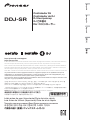 1
1
-
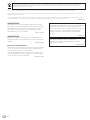 2
2
-
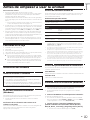 3
3
-
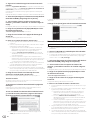 4
4
-
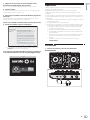 5
5
-
 6
6
-
 7
7
-
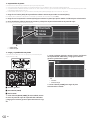 8
8
-
 9
9
-
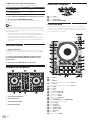 10
10
-
 11
11
-
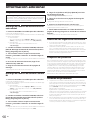 12
12
-
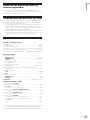 13
13
-
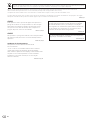 14
14
-
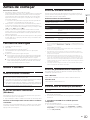 15
15
-
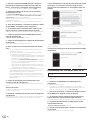 16
16
-
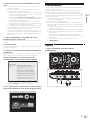 17
17
-
 18
18
-
 19
19
-
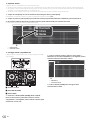 20
20
-
 21
21
-
 22
22
-
 23
23
-
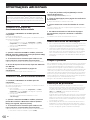 24
24
-
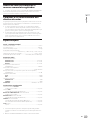 25
25
-
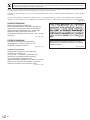 26
26
-
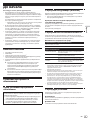 27
27
-
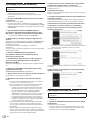 28
28
-
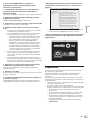 29
29
-
 30
30
-
 31
31
-
 32
32
-
 33
33
-
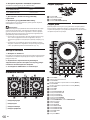 34
34
-
 35
35
-
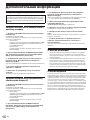 36
36
-
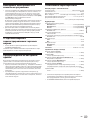 37
37
-
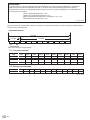 38
38
-
 39
39
-
 40
40
-
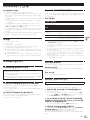 41
41
-
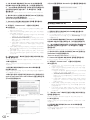 42
42
-
 43
43
-
 44
44
-
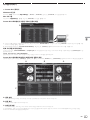 45
45
-
 46
46
-
 47
47
-
 48
48
-
 49
49
-
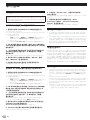 50
50
-
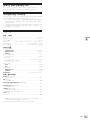 51
51
-
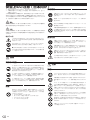 52
52
-
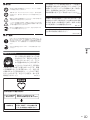 53
53
-
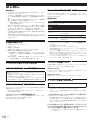 54
54
-
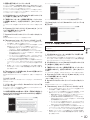 55
55
-
 56
56
-
 57
57
-
 58
58
-
 59
59
-
 60
60
-
 61
61
-
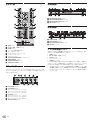 62
62
-
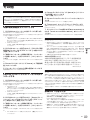 63
63
-
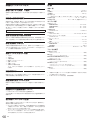 64
64
-
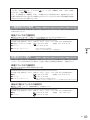 65
65
-
 66
66
-
 67
67
-
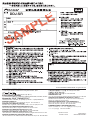 68
68